sai是一款数字绘画软件,用户可以用来绘画和涂鸦,而且它有着简单易用的界面和丰富的绘图工具,特别适合艺术家和绘画爱好者使用,因此sai软件吸引了不少的用户前来下载使用,当用户在使用sai软件时,一般都会新建画布来进行图画创作,可是有用户发现自己新建的画布是竖着的,用户想要将其变成横向分布的效果,却不知道怎么来操作实现,其实这个问题很好解决,用户直接在菜单栏中点击图像选项,接着在弹出来的下拉选项卡中,用户选择其中的顺时针旋转画布或是逆时针旋转画布即可解决问题,那么接下来就让小编来向大家分享一下sai软件横着建画布的方法教程吧,希望用户能够喜欢。

1.用户在电脑上打开sai软件,接着点击菜单栏中的文件选项,在弹出来的下拉选项卡中选择新建选项
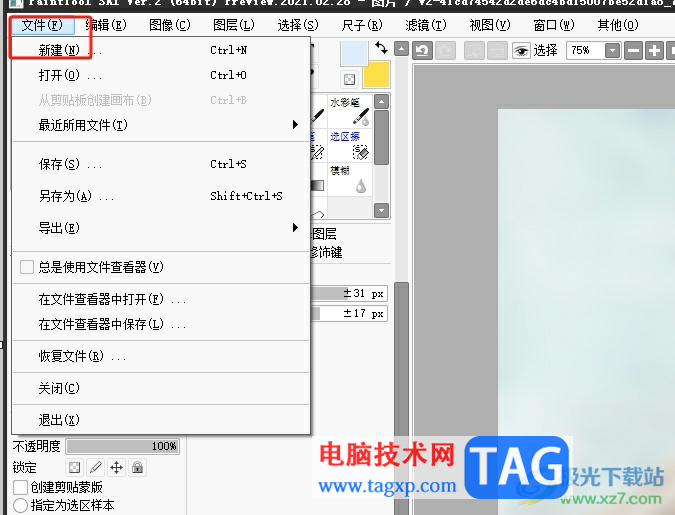
2.进入到新建画布窗口中,用户设置好画布高度和宽度后按下确定按钮
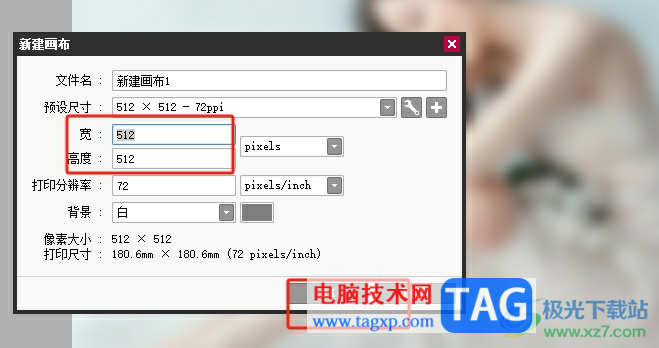
3.这时来到编辑页面上,可以看到当前设置出来的画布是竖向分布的,如图所示

4.然后需要用户点击菜单栏中的图像选项,弹出下拉选项卡后,用户选择逆时针旋转画布或是顺时针旋转画布选项
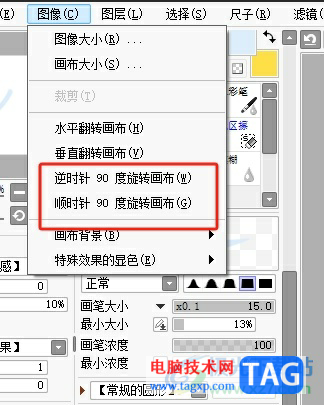
5.完成设置后,用户就可以看到画布已经从竖向分布变成了横向分布

以上就是小编对用户提出问题整理出来的方法步骤,用户从中知道了大致的操作过程为点击文件——新建画布——图像——顺时针旋转画布这几步,方法简单易懂,因此感兴趣的用户可以跟着小编的教程操作试试看,一定可以成功横着新建画布的。
 开端电视剧全集完整版观
开端电视剧全集完整版观 怎么用洗衣机拍照?洗衣机
怎么用洗衣机拍照?洗衣机 抖音评论421是什么梗?抖
抖音评论421是什么梗?抖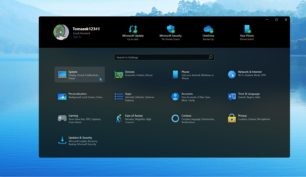 概念:Windows10带有彩色图
概念:Windows10带有彩色图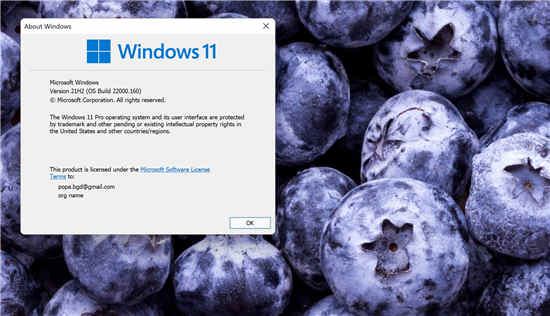 微软发布新的 Windows 11 测
微软发布新的 Windows 11 测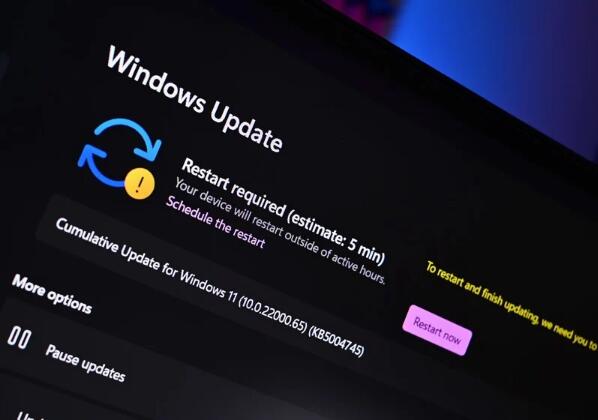 Windows 11 Build 22000.120 现在
Windows 11 Build 22000.120 现在 win10系统防电池膨胀补丁
win10系统防电池膨胀补丁 亲身讲述QQ中奖防骗案例
亲身讲述QQ中奖防骗案例 小森生活牛衰老了怎么办
小森生活牛衰老了怎么办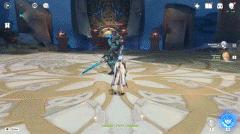 原神黑蛇骑士BOSS怎么打
原神黑蛇骑士BOSS怎么打 原神优菈物伤杯和攻击杯
原神优菈物伤杯和攻击杯 GTX760显卡详细参数评测介
GTX760显卡详细参数评测介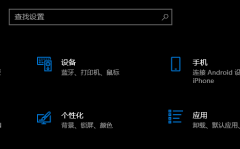 微星主板升级win11方法
微星主板升级win11方法 windows状态栏设置透明方法
windows状态栏设置透明方法 monterey鼠标漂移解决方法
monterey鼠标漂移解决方法 bandizip添加文件到当前压缩
bandizip添加文件到当前压缩 CDR软件设置字体字号的默
CDR软件设置字体字号的默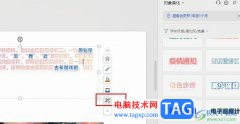 WPS PPT一键替换文字效果的
WPS PPT一键替换文字效果的 ppt将图片中间裁剪掉的教
ppt将图片中间裁剪掉的教 中兴威武手机配置怎么样
中兴威武手机配置怎么样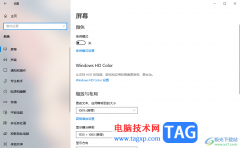 Win10查看版本号和产品ID的
Win10查看版本号和产品ID的 局域网连接路由器怎么设
局域网连接路由器怎么设 手机连不上wifi提示身份验
手机连不上wifi提示身份验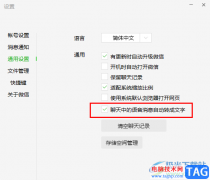
很多小伙伴都喜欢使用微信来进行社交或是分享自己的生活,在微信中我们每天都会接收到大量的消息,消息中有图片、视频、文件以及语音等各种类型,其中在收到语音消息时,如果我们不方...
398801 次阅读
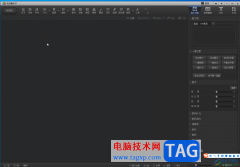
光影魔术手是一款非常好用的软件,很多小伙伴都在使用。如果我们想要在在图片中添加文字内容,比如公司名称等文字水印内容,就可以借助光影魔术手这款软件快速实现。那小伙伴们知道光...
24294 次阅读
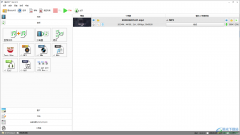
格式工厂是一款支持多种不同文件类型格式的转换,并且是一款完全免费的转换软件,比如你可以进行音频之间的转换、视频之间的格式转换以及图片或者文档之间的转换,格式工厂提供的格式...
75690 次阅读
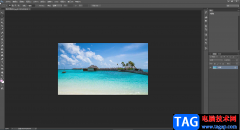
很多小伙伴在进行办公时经常会需要对图片进行编辑处理,特别是从事媒体行业的小伙伴,在需要对图片进行专业化的编辑和处理时我们通常都会选择使用AdobePhotoshop这款软件。该软件相对于其...
53412 次阅读
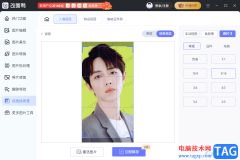
改图鸭是一款非常智能且功能非常丰富的图片编辑软件,在该软件中每一个功能都是很实用的,比如我们可以进行图片的美化操作,将图片进行转换设置,修改证件照尺寸以及人像抠图等设置,...
64273 次阅读

PotPlayer是很多小伙伴都在使用的一款播放器,因为它的功能十分的丰富,并且支持我们根据自己的需求对其进行自定义设置。在使用PotPlayer的过程中,当我们在视频中添加了字幕之后,经常会遇...
31224 次阅读

在使用pycharm运行python编程的时候,大家会导入第三方库,想要实现自动导入第三方库怎样操作呢?今日为你们带来的文章是关于pycharm自动导入第三方库的教程方法,还有不清楚小伙伴和小编一起...
148939 次阅读
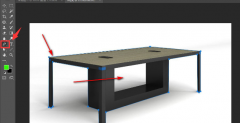
ps是一款非常好用的图片处理软件,那么如何使用ps将图片进行像素抠图呢?接来下小编就将ps图片像素抠图的方法向大家讲解一下哦。...
413210 次阅读
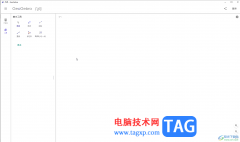
GeoGebra几何画板是一款非常专业、好用的数学绘图软件,很多小伙伴都在使用。如果我们在GeoGebra几何画板中绘制三角形后进行了角度测量,但是发现数字保留了小数,如果我们希望将测量结果...
17156 次阅读

很多小伙伴在使用手机,电脑等设备时都会设置一定的壁纸效果。在电脑上需要设置多样化的壁纸效果时,我们可以选择“小鸟壁纸”这款软件,在其中我们可以设置动态壁纸,静态壁纸,设置...
33838 次阅读

upupoo动态壁纸是一款非常丰富的桌面壁纸软件,该软件提供非常丰富的壁纸资源,不管是什么类型的壁纸都是可以通过upupoo动态壁纸来设置的,由于upupoo动态壁纸中提供的壁纸资源是很多的,并...
20400 次阅读
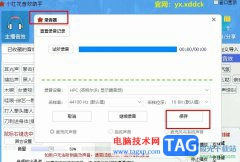
很多小伙伴之所以喜欢使用小红花音效助手软件,就是因为在这款软件中我们可以根据自己的需求选择各种音效,在使用小红花音效助手的过程中,有的小伙伴想要录制自己的音频作为音效,但...
28956 次阅读
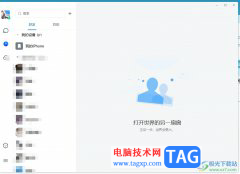
tim是一款专注办公、多人协作以及沟通的高效率办公软件,它为用户带来了腾讯文档、云文件、邮件、电话会议等强大的办公功能,而且软件的界面清爽简单,能够让用户轻松上手使用,便于用...
23730 次阅读
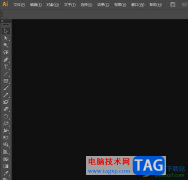
illustrator是一款矢量图像软件,为用户带来了许多强大处理编辑功能,让用户可以运用在印刷出版、海报书籍排版、专业插画、多媒体图像处理等方面,因此illustrator软件吸引了不少用户前来下...
17501 次阅读

影音先锋是一款非常受欢迎的视频播放软件,在其中播放视频时,我们可以根据自己的需要调整和设置需要的播放参数。如果我们在影音先锋中导入了多个视频文件,希望设置循环播放列表中的...
19162 次阅读